Wstęp
- wszystko.pl to wirtualna galeria handlowa, pozwalająca na promocję oraz sprzedaż produktów i usług w Internecie. Transakcje w wszystko.pl odbywają się na zasadzie sklepu internetowego lub platformy aukcyjnej. Sprzedawcy wystawiają swoje towary na sprzedaż, a każdy Internauta (osoba prywatna lub inna firma czy instytucja) może kupić je za pośrednictwem wszystko.pl.
- wszystko.pl pomaga w zawarciu transakcji kupna-sprzedaży. To miejsce spotkania i wymiany informacji pomiędzy kupującym i sprzedającym. W przypadku zawarcia transakcji wszystko.pl przekazuje pocztą elektroniczną odpowiednie informacje o zamówieniu do kupującego (takie jak dane sprzedającego, numer konta do zapłaty, kwota do zapłaty) oraz automatycznie tworzy rezerwację odbiorcy (zamówienie) w systemie sprzedającego. W przypadku kiedy kupujący nie był wcześniej klientem danego sklepu dodatkowo wszystko.pl prześle wszystkie jego dane i wymagania co do zamówienia i stworzy kartę kontrahenta w Comarch ERP XL.
- Sprzedawcą na wszystko.pl może zostać każda firma posiadająca System Comarch ERP XL. Aby sprzedawać towary, nie jest konieczne posiadanie Comarch e-Sklep, wystarczy konfiguracja według poniższych wskazówek i akceptacja regulaminu wszystko.pl, który można przeczytać na http://www.wszystko.pl/regulamin.
Współpraca z nową aplikacją wszystko.pl
Od dnia 30-06-2022 r. dotychczasowy portal wszystko.pl został usunięty. Zostanie zastąpiony nową wersją portalu o tej samej nazwie.
W związku z powyższym wszystkie dotychczasowe ustawienia związane z usuniętą wersją zostały w Systemie ukryte lub usunięte. Wyłączona została też synchronizacja ze starym portalem wszystko.pl (dotyczy baz po konwersji).
Jednocześnie w wielu miejscach, jak konfiguracja oddziału czy towary stosujemy to samo nazewnictwo dla operacji czy parametrów. Od wersji XL 2022.1 dotyczą one już jednak współpracy z nowym portalem.
Konfiguracja oddziału wszystko.pl
Nawiązanie współpracy należy rozpocząć od utworzenia nowego oddziału w module Administrator oddziałów.
Można to zrobić na kilka sposobów:
- Wybierając odpowiedni typ oddziału dla przycisku Kreator podłączenia nowego oddziału w menu Ogólne,
- Używając przycisku Kreator nowego oddziału wszystko.pl w menu Oddziały,
- Dodając nowy oddział o typie wszystko.pl z poziomu listy oddziałów w menu Ogólne.

Kreator nowego oddziału, pozwala w kolejnych krokach określić:
- Krok 1: Rodzaj ceny przesyłanej dla towarów. Jeśli żaden rodzaj nie zostanie wybrany, wówczas żadne konkretne ceny nie będą przesyłane do wszystko.pl.
- Krok 2: Powiązanie centrum struktury firmy z oddziałem. Wybrane centrum struktury nie może być powiązane z innym oddziałem
- Krok 3: Ustawienie parametrów do komunikacji z wszystko.pl, czyli:
- Adres serwera wymiany (aktualny adres będzie zawsze podawany w tabelce z wersjami współpracującymi),
- Login do konta na portalu wszystko.pl.
Po wypełnieniu tych danych aktywny staje się przycisk Zaloguj się, który uruchamia przeglądarkę na stronie logowania. W tym momencie konieczne już jest posiadanie konta wszystko.pl, które zostało odpowiednio zweryfikowane w aplikacji.
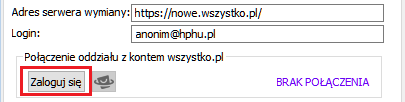
Po zalogowaniu za pomocą danych logowania do wszystko.pl pojawi się prośba o przyznanie uprawnień dostępu, które należy potwierdzić. Wówczas w Systemie będzie możliwość utworzenia połączenia za pomocą przycisku, jak pokazano na poniższym rysunku.
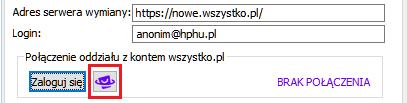
Jeśli połączenie przebiegnie bez zakłóceń, wówczas w oknie Połączenie oddziału z kontem wszystko.pl pojawi się informacja POŁĄCZONO. W przeciwnym razie zostanie zwrócony komunikat błędu.
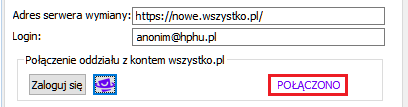
Oznacza to, że możliwa jest wymiana danych z kontem wszystko.pl, do którego zostało wykonane logowanie.
Wymiana danych odbywa się za pomocą API a uwierzytelnianie następuje na podstawie tokenów.
W przypadku zmiany adresu dla serwera wymiany danych , na istniejącym oddziale wpisać nowy adres serwera i ponownie wykonać Zaloguj się i Połącz .
Nie jest wymagana ponowna konfiguracja oddziału, gdyż przy takiej operacji nie są usuwane ani dane konfiguracyjne ani wpisy, które zostały już pobrane z wszystko.pl.
Wysyłanie towarów do wszystko.pl
W zakresie wymiany w pierwszej wersji współpracy umożliwiono przesyłanie kartotek towarowych, na podstawie których we wszystko.pl tworzone są szkice ofert.
Operację można wykonać z poziomu formatki towaru lub z listy dokumentów. Służą do tego:
- Przycisk na karcie towaru, zakładka [Aplikacje]/[wszystko.pl]
- Polecenie Wyślij do wszystko.pl w menu kontekstowym na liście towarów.
Po uruchomieniu operacji wybrany towar/towary są przesyłane do wszystko.pl wraz z następującymi danymi:
- Nazwa towaru jako tytuł oferty. We wszystko.pl weryfikowana jest dopuszczalna ilość znaków z przedziału 4-100.
- Stawka VAT sprzedaży. Jeśli w XL jest ustawione 7%, wówczas oferta nie zostanie utworzona, ponieważ aplikacja nie dopuszcza takiej stawki. Dla stawek ‘zw’ oraz ‘np’ ustawiane jest 0%.
- Kod EAN. We wszystko.pl weryfikowana jest poprawność kodów EAN.
- Cena wysyłana jest zgodnie z ustawieniem na oddziale rodzaju ceny:
- Dla <brak> nie jest przesyłana konkretna cena.
- Dla ustawionego określonego rodzaju ceny wysyłana jest cena brutto z cennika o takim rodzaju.
Po pomyślnym utworzeniu oferty na karcie towaru, zakładka [Aplikacje]/[wszystko.pl], zapisują się dla niej następujące informacje:
- Numer oferty na portalu wszystko.pl.
- Stan oferty. Na razie obsługiwany jest tylko stan ‘draft’, czyli szkic.
- Link do oferty z przyciskiem umożliwiającym uruchomienie podglądu w zewnętrznej przeglądarce.

Gdyby nie było możliwe utworzenie szkicu oferty to użytkownik zostanie o tym poinformowany stosownym komunikatem. Sytuacja taka może zaistnieć, jeśli nie ma nawiązanego połączenia z portalem wszystko.pl lub dane przesyłane z towaru nie zostały poprawnie zweryfikowane na portalu.
Utworzone z XL szkice ofert można uzupełniać na portalu wszystko.pl o brakujące informacje. Ilość i rodzaj tych informacji zależał będzie przede wszystkim od wybranej kategorii. Po wybraniu kategorii pojawi się automatycznie przesłany z XL numer EAN.
Gotowe szkice można publikować na portalu, dzięki czemu oferta będzie dostępna dla Klientów.
Pozostałe
Dotychczasowe klasy atrybutów, które zostały zaciągnięte z poprzedniej wersji portalu, zostały w XL oznaczone jako archiwalne. Nie ma możliwości zmiany tego ustawienia, więc atrybuty nie będą widoczne na uruchamianej liście, gdzie rekordy archiwalne są domyślnie ukrywane.
Dodatkowo w bazach po konwersji zmieniła się charakterystyka parametru wszystko.pl na formatce klasy atrybutu:
- Jeśli na klasie parametr był zaznaczony, to nadal jest widoczny, ale ma dodatkową informację, że dotyczy starego portalu, czyli: (do 06.2022).
- Po jego odznaczeniu zostaje ukryty, aby nie było możliwe już ponowne jego ustawienie.
- Jest ukryty na wszystkich klasach, na których nie był zaznaczony oraz na nowo dodawanych klasach atrybutów.
Brak możliwości zaznaczenia parametru wynika z tego, że nie jest już możliwa synchronizacja do starego portalu wszystko.pl.
Zmiany na oddziale wszystko.pl
Wraz z rozwojem integracji z wszystko.pl w module Administrator oddziałów rozbudowana została formatka oddziału o typie wszystko.pl. Część tych informacji znalazła się również na etapach kreowania takiego oddziału, o czym więcej w poniższych podrozdziałach.
Pobieranie danych słownikowych
Przy kreacji oddziału w ostatnim kroku pobierane są nazwy danych słownikowych z wszystko.pl, które są możliwe do wykorzystania na kategoriach oraz na towarach. Należą do nich:
- Nazwy słowników predefiniowanych: Czas realizacji, Jednostka miary,
- Nazwy słowników użytkownika: Cennik dostaw, Warunki gwarancji, Warunki reklamacji, Warunki zwrotów.
Informacja o tym, że nazwy danych słownikowych zostaną pobrane znajduje się na formatce dla tego kroku, a wykonaniu operacji towarzyszy log z jej przebiegu.
W bazach, na których oddziały zostały zdefiniowane we wcześniejszej wersji Systemu, do pobrania nazw danych słownikowych można wykorzystać operacje dostępną pod przyciskiem Pobrane nazwy słownikowe są wyświetlane na zakładce [Parametry] formatki oddziału, gdzie jest możliwe odfiltrowanie do rekordów powiązanych do konkretnego słownika. Na zakładce znajduje się również dodatkowa kolumna Nazwa ERP XL, w której możliwe będzie wskazanie odpowiedniego rekordu słownikowego z Systemu, który jest tożsamy z daną słownikową z wszystko.pl. Nie dotyczy to rekordów słownikowych dla ofert (będzie istotne dopiero przy integracji zamówień), dlatego wszystkie pozycje pobierane obecnie mają taką właśnie informację w tej kolumnie. Na prawej belce formatki oddziału znajduje się również przycisk do pobierania danych z wszystko.pl Ponieważ lista kategorii zawiera dużą ilość rekordów, to pobieranie odbywa się paczkami, o czym informuje nas log z operacji. Operacja może też chwilę potrwać. Pobrane rekordy są prezentowane na zakładce [wszystko.pl] listy towarów w postaci drzewa, o czym więcej w kolejnych punktach rozdziału. Przycisk importu można wykorzystywać w dowolnym momencie do pobierania nowych kategorii dodanych na portalu. Przy kolejnych importach nie ulegną zmianie nazwy już raz pobranych kategorii. Nie będą również usuwane kategorie, nawet gdyby w międzyczasie zostały usunięte na portalu. Na formatce oddziału o typie: wszystko.pl, na zakładce [Eksport] dodane zostały parametry konfiguracyjne różnicujące działania w zakresie wymiany danych. Oprócz dotychczasowej możliwości określenia rodzaju eksportowanej ceny są tu: Po poprawnym nawiązaniu połączenia z kontem wszystko.pl na definicji oddziału dodany został przycisk do jego usuwania Po jego użyciu połączenie zostaje usunięte, a wraz z nim usuwane są dane autoryzacyjne umożliwiające integrację. Możliwe jest również wyłączenie integracji z systemem zewnętrznym po stronie wszystko.pl. Po tej operacji także przestanie działać integracja do strony Comarch ERP XL, ponieważ dane dostępowe zapisane w bazie nie będą już aktualne na portalu. Dane te nie zostaną jednak automatycznie usunięte z bazy, a jedynie podczas edycji formatki oddziału wszystko.pl w Administratorze oddziałów pojawi się informacja: NIE POŁĄCZONO. Zarówno w jednym, jak i w drugim przypadku nie będzie już możliwa wymiana danych pomiędzy Systemem a portalem, dopóki połączenie nie zostanie nawiązane ponownie. Przy próbie wykonania operacji wymiany danych z portalem Użytkownicy będą o tym powiadamiani w następujący sposób: Na zakładce [wszystko.pl] listy towarów dodany został panel prezentujący kategorie pobrane z wszystko.pl. Dodano też możliwość filtrowania towarów po statusie oferty oraz wykonywania operacji wprowadzonych na potrzeby integracji. Na liście w panelu po lewej stronie wyświetlane jest drzewo kategorii pobranych z wszystko.pl. Dla tego obszaru nie jest możliwe dodawanie ani usuwanie rekordów. Można natomiast wyszukiwać pozycje drzewka wpisując w pole filtra nad listą ciąg znaków i wybierając przycisk Dla każdego rekordu drzewka znajdującego się na ostatnim poziomie możliwa jest edycja formatki kategorii. Dotyczy to tylko ostatniego poziomu, ponieważ są to kategorie możliwe do wybrania na towarze, więc tylko dla nich wprowadzone zostały dodatkowe ustawienia. Na formatce kategorii można wprowadzić dane słownikowe, czyli wybrać jeden rekord ze słowników zaimportowanych z poziomu oddziału wszystko.pl. Dotyczy to słowników: Jednostka miary, Czas realizacji, Cennik dostaw, Warunki gwarancji, Warunki reklamacji, Warunki zwrotów. Ich wypełnienie spowoduje, że przy dodawaniu kategorii do towaru uzupełnione dane słownikowe zostaną na nim ustawione. Dodatkowo na żądanie możliwe będzie ustawienie wartości słownikowych z kategorii na towarach do niej powiązanych. Służy do tego przycisk Na formatce kategorii wyświetlana jest również lista parametrów do niej przypisanych. Na liście pogrubioną czcionką są oznaczone te parametry, które są obowiązkowe do wypełnienia na ofertach. Parametry z kategorii są również przenoszone na karty towaru przy dodawaniu kategorii do towaru. Lista parametrów dla kategorii zostaje uzupełniona dopiero po jej pierwszym wybraniu na towarze, gdyż wówczas jest pobierana do Systemu z wszystko.pl. Taka obsługa została wprowadzona celowo ze względu na dużą ilość kategorii ostatniego poziomu, gdzie każda z nich posiada co najmniej kilka parametrów, więc byłaby to ogromna ilość danych do pobrania do Systemu. Ponieważ mało prawdopodobne jest, aby w danej bazie były wykorzystywane wszystkie kategorie, to dopiero jeśli dana kategoria zostaje ‘użyta’, to sensownym wydaje się pobranie dla niej parametrów. Na zakładce [wszystko.pl] listy towarów w menu kontekstowym dodano polecenia służące zarówno operacjom na samych kartach towarowych, jak i działaniom operacyjnym związanym z wymianą danych z wszystko.pl. Operacje z drugiej grupy poleceń pozwalają na zmianę kategorii dla zaznaczonych towarów: Jeśli towar został już wysłany na portal wszystko.pl i została założona oferta, to zmiana kategorii nie jest możliwa. W takim przypadku zarówno zastąpienie starej kategorii nową, jak i wyczyszczenie kategorii jest zablokowane, o czym użytkownik zostaje powiadomiony odpowiednim komunikatem w logu. Pozostałe operacje są związane z przesyłaniem danych pomiędzy Systemem a portalem, czyli: Szczegółowy opis działania tych operacji został opisany w dalszej części rozdziału. Dodatkowo pod listą dodano nowe pole filtra Status oferty (jak pokazano na rysunku z drzewem kategorii na zakładce [wszystko.pl]) pozwalające ograniczyć listę towarów do: wszystkich nie wysłanych, wszystkich wysłanych lub do ofert o konkretnym statusie z wszystko.pl. który jest aktualnie zapisany na kartach towarowych w Systemie. Rozpoczynając pracę w zakresie integracji z portalem wszystko.pl dla towarów, które mają być wystawione na portalu jako oferty należy najpierw uzupełnić dane niezbędne dla tych ofert. Dane te zostały umieszczone na zakładce [Aplikacje]/[wszystko.pl]: Dodatkowo należy pamiętać o innych przesyłanych danych, czyli: nazwa i opis towaru, stawka VAT, cena, załącznik. Po wypełnieniu wszystkich danych na karcie towaru można wykonać operację wysłania ich na portal celem założenia oferty i jej publikacji. Z poziomu karty towaru dostępne są również operacje dla samej oferty: podglądu, edycji oraz usuwania. Dalsza część rozdziału przedstawia bardziej szczegółowy opis dla powyższych informacji. Po wybraniu na karcie towaru odpowiedniej kategorii z wszystko.pl zostaną pobrane i ustawione przypisane do niej wartości danych słownikowych oraz parametry. Parametry są wyświetlane wg kolejności alfabetycznej dla nazwy, a te obowiązkowe mają dodatkowo nazwę oznaczoną boldem. Zarówno jedna, jak i druga grupa wartości jest możliwa do uzupełnienia oraz zmiany na karcie towaru. Dane słownikowe można ustawiać wybierając inny rekord z listy słownikowej. Usunięcie wartości jest możliwe poprzez wybranie pustego rekordu. Edycja wartości parametrów jest wykonywana w trybie Edit-In-Place w kolumnie Wartość parametru. Wygląd pola do uzupełnienia jest zależny od typu danego parametru: Po wybraniu odpowiednich rekordów są one wyświetlane na liście parametrów, oddzielone separatorem ‘I’, jak pokazano poniżej: Po wpisaniu odpowiednich wartości z zakresu są one wyświetlane na liście parametrów oddzielone średnikiem, jak pokazano poniżej: Pod listą parametrów znajduje się przycisk kosza, który pozwala na usunięcie wartości dla pojedynczego parametru. Pozwala to na szybkie usunięcie wartości, szczególnie w przypadku list wielokrotnego wyboru czy uzupełnionego zakresu wartości, gdzie nie jest możliwe wprost wyczyszczenie wartości pola. Po wypełnieniu wszystkich danych na karcie towaru można wykonać operację wysłania ich na portal celem założenia oferty (przycisk Należy zwrócić uwagę, że po wysłaniu towaru na portal i utworzeniu oferty nie ma już możliwości zmiany kategorii dla towaru, ale wszystkie pozostałe dane słownikowe oraz wartości parametrów są aktywne. Po ich zmianie można będzie wykonać operację aktualizacji oferty na portalu, o czym również mowa w kolejnych punktach. Pozwoli to np. uzupełnić brakujące wartości parametrów dla już wysłanych na portal ofert, o ile stan oferty na to pozwala. Jeśli po wysłaniu danych z towaru oferta zostanie pomyślnie założona na portalu, na towarze jak dotychczas zapisywane są jej dane: Id oferty we wszystko.pl, stan oferty oraz link do oferty. Dla zapisanego linka dostępne są obecnie dwie operacje: Tworzenie ofert jest dostępne na liście towarów jako operacja seryjna Wyślij do wszystko.pl dla zaznaczonych rekordów (na wszystkich zakładkach, poza zakładką [Znajdź]) oraz na samej karcie towaru, pod przyciskiem Wyślij ofertę do wszystko.pl na zakładce [Aplikacje]/[wszystko.pl]. Dotychczasowa operacja Wyślij do wszystko.pl z listy towarów lub z karty towaru została wzbogacona o nowe dane przesyłane na ofertę. Również w dotychczas przesyłanych danych wprowadzono pewne zmiany, jak opisano poniżej. Zestawienie kompletu przesyłanych danych przy tworzeniu ofert z towarów przedstawia poniższa tabela. Boldem oznaczono te dane, które zostały dodane w nowej wersji. Dotychczas nazwę pobieraliśmy z zakładki [Ogólne] karty towaru, a opis w ogóle nie był przesyłany. Teraz nazwa oraz opis są w pierwszej kolejności pobierane z formatki tłumaczenia dla języka polskiego (jak pokazano na poniższym rysunku, ramka zielona). Jeśli tam nie wypełniono, to dane te pobierane są wprost z karty towaru (poniższy rysunek, ramki granatowe). Jeśli nazwa lub opis będą przekraczały dopuszczalną ilość znaków na portalu, wówczas oferta nie zostanie zapisana, a w logu wyświetlony zostanie komunikat błędu z wszystko.pl. Na listę parametrów jest pobierany również ‘EAN’, więc jeśli chcemy, aby jego wartość została przesłana na ofertę, to należy go uzupełnić. Jest to zmiana w stosunku do dotychczasowego działania, gdzie przesyłana była wartość z pola ‘EAN’ na karcie towaru. Zmiana wynika z faktu, że nie każda kategoria obsługuje to pole, więc nie możemy wysyłać go zawsze, aby uniknąć niepotrzebnych błędów z API. Przy wysyłaniu towaru celem założenia oferty przesyłany jest również jeden załącznik z karty towaru spełniający w XL następujące założenia: Weryfikacja pozostałych warunków ‘poprawności załącznika’ jest wykonywana przez narzędzia wszystko.pl na etapie importu. W związku z czym należy pamiętać o poniższych zasadach. Wymagane parametry plików, które są weryfikowane przez portal przy imporcie plików do wszystko.pl: Parametry te mogą się zmieniać wraz z rozwojem aplikacji. Jeśli któryś z wymogów nie zostanie spełniony, wówczas oferta zostanie dodana, ale bez pliku. Pojawi się informacja o błędnej weryfikacji załącznika. Obsłużone zostało wysyłanie dostępnych stanów towarów, o ile na oddziale wszystko.pl jest ustawiony parametr Eksport stanów magazynowych oraz na towarze nie jest zaznaczony parametr Nie kontroluj stanów (zakładka [Aplikacje]/[Wspólne]). Wówczas przesyłany jest stan handlowy towaru wyliczony dla magazynów przypisanych do oddziału wszystko.pl, po uwzględnieniu ewentualnych ilości z aktywnych rezerwacji. Jeśli wyliczony stan towaru jest liczbą niecałkowitą, wówczas ilość po przecinku nie jest przesyłana, gdyż na portalu dopuszczalne są tylko liczby całkowite. Aby nie wysyłać nadmiernej ilości towaru następuje zaokrąglenie ilości w dół. Jako jednostka dla ilości dostępnej na stanie przekazywana jest ta, którą ustawiono w nowych danych słownikowych dla wszystko.pl na karcie towaru (pole Jednostka, które opisano w punkcie Ustawianie danych słownikowych, kategorii i wartości parametrów). Aktualizacja ofert jest dostępna na liście towarów, na zakładce [wszystko.pl] jako operacja seryjna Aktualizuj we wszystko.pl dla zaznaczonych rekordów. Możliwe do zaktualizowania są wszystkie dane na ofertach powiązanych z wskazanymi towarami, czyli wszystko co jest przesyłanie przy tworzeniu oferty lub same ceny albo same stany towarów (ilość towaru na stanie). Aktualizacja z opcją wszystko wykona się tylko dla ofert w stanie Szkic lub Niepoprawna. Dla innych stanów nie jest możliwa pełna zmiana danych na portalu, więc dla nich zmiana wszystkiego jest blokowana na etapie wykonywania operacji. Dla ofert w stanie Opublikowana lub Zakończona można jedynie zmieniać same ceny lub stany towaru, więc dla nich dedykowane są dwie pozostałe opcje: tylko ceny oraz tylko stany towaru. Jeśli dla którejś z tych opcji wskazana do zmiany będzie oferta w innym stanie, wówczas zmiana nie zostanie wykonana. Przy aktualizacji cen i stanów zastosowano podobne reguły, jak przy tworzeniu oferty: Jeśli oferta o podanym Id nie istnieje na portalu, to z karty towaru usunięte zostanie powiązanie, czyli: Numer, stan oraz Link, o czym użytkownik zostanie powiadomiony odpowiednim komunikatem w logu z operacji. Przy każdej operacji wymiany danych z wszystko.pl (wysłanie/aktualizacja) zawsze pobierany jest aktualny stan oferty na portalu, który zapisujemy i wyświetlamy na karcie towaru obok jej numeru. Pobranie stanu można również wykonać w dowolnym momencie używając polecenia z menu kontekstowego listy towarów Pobierz stan oferty z wszystko.pl. Wówczas aktualny stan zostanie zapisany na karcie towaru. Tu może się też pojawić informacja, że oferta o podanym Id nie istnieje na portalu, jeśli została usunięta z jego poziomu. Publikowanie oferty z poziomu Systemu jest dostępne w trakcie następujących operacji: Przy publikowaniu oferty na portalu zawsze jest weryfikowane czy wypełnione są wszystkie pola obowiązkowe (kategoria i obowiązkowe parametry, stawka VAT, cena, ilość, opis, załącznik). W przypadku braku wartości dla któregokolwiek pola System będzie to komunikował w logu i oferta nie zostanie opublikowana. Co więcej w przypadku publikacji w trakcie zakładania oferty, sama oferta również nie zostanie dodana na portalu, a informacja o brakujących polach zostanie wyświetlona w logu. Usuwanie oferty z poziomu Comarch ERP XL jest dostępne tylko z poziomu karty towaru, czyli jako operacja dla pojedynczego rekordu. Jeśli na karcie towaru jest zapisana informacja o powiązanej ofercie, to obok numeru i stanu oferty wyświetlany jest przycisk Przed wykonaniem operacji użytkownik informowany jest, że spowoduje ona usunięcie we wszystko.pl powiązanej oferty, ale bez zmian na towarze pozostaną ustawienia słowników, kategorii oraz wartości parametrów. Jeśli zostanie potwierdzona chęć jej wykonania, wówczas po stronie wszystko.pl oferta zostanie usunięta i jednocześnie na karcie towaru zostaną wyczyszczone pola z Id oferty, linkiem oraz jej stanem. Usuwanie oferty jest możliwe tylko dla tych w stanie Szkic, więc dla pozostałych operacja się nie wykona. Dodatkowo, jeśli oferta nie zostanie znaleziona na portalu, to usunięte zostaną powyższe dane z karty towaru. O każdym z zaistniałych przypadków szczególnych użytkownik zostanie powiadomiony odpowiednim komunikatem. W logach z operacji wysyłki danych z Systemu prezentowane są komunikaty z wszystko.pl wskazujące na przyczynę błędów w weryfikowanych danych, np. niedozwolone znaki w nazwie oferty czy zbyt duża wielkość załącznika. W miarę rozwoju portalu liczba komunikatów będzie rozszerzana, więc dla części danych w logach nadal mogą pojawiać się komunikaty ogólne o błędnej weryfikacji skutkującej brakiem zapisu danych na portalu. Na liście zakazów operatora dodano nowy Parametry akcji dla wszystko.pl, który blokuje operatorom następujące operacje: Pozostałe operacje w zakresie uzupełniania danych po stronie XL oraz integracji danych z wszystko.pl nie są blokowane. Pobierz dane słownikowe umieszczonym na prawek belce formatki oddziału. Przycisk można wykorzystywać w trakcie dalszej współpracy z wszystko.pl do pobierania zmienionych nazw danych słownikowych lub w przypadku dodania na portalu nowych rekordów do słownika, np. zdefiniowanie nowego cennika dostaw.
Pobierz dane słownikowe umieszczonym na prawek belce formatki oddziału. Przycisk można wykorzystywać w trakcie dalszej współpracy z wszystko.pl do pobierania zmienionych nazw danych słownikowych lub w przypadku dodania na portalu nowych rekordów do słownika, np. zdefiniowanie nowego cennika dostaw.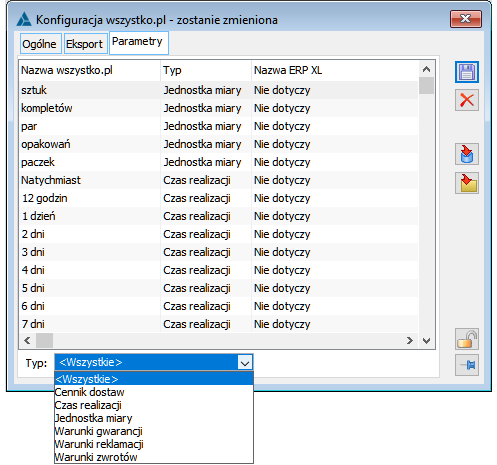
Pobieranie drzewa kategorii
 Pobierz kategorie. Jego użycie pozwala na pobranie wszystkich kategorii dostępnych na portalu celem ich przypisywania do towarów. Pobierane są wówczas same kategorie, bez parametrów.
Pobierz kategorie. Jego użycie pozwala na pobranie wszystkich kategorii dostępnych na portalu celem ich przypisywania do towarów. Pobierane są wówczas same kategorie, bez parametrów.Parametry konfiguracyjne dla integracji
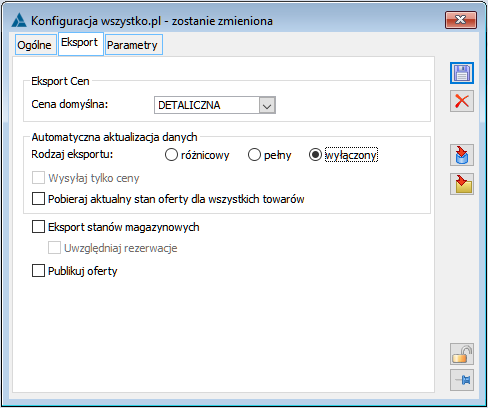
Usuwanie połączenia z wszystko.pl
 Usuń połączenie.
Usuń połączenie.
Zakładka [wszystko.pl] na liście towarów
Drzewo kategorii z wszystko.pl
 Znajdź następną lub używając przycisku <F7>. Zgodnie z nazwą przycisku, każde jego wybranie będzie ‘przeskakiwało’ do kolejnej pozycji drzewka, która zawiera poszukiwaną frazę.
Znajdź następną lub używając przycisku <F7>. Zgodnie z nazwą przycisku, każde jego wybranie będzie ‘przeskakiwało’ do kolejnej pozycji drzewka, która zawiera poszukiwaną frazę.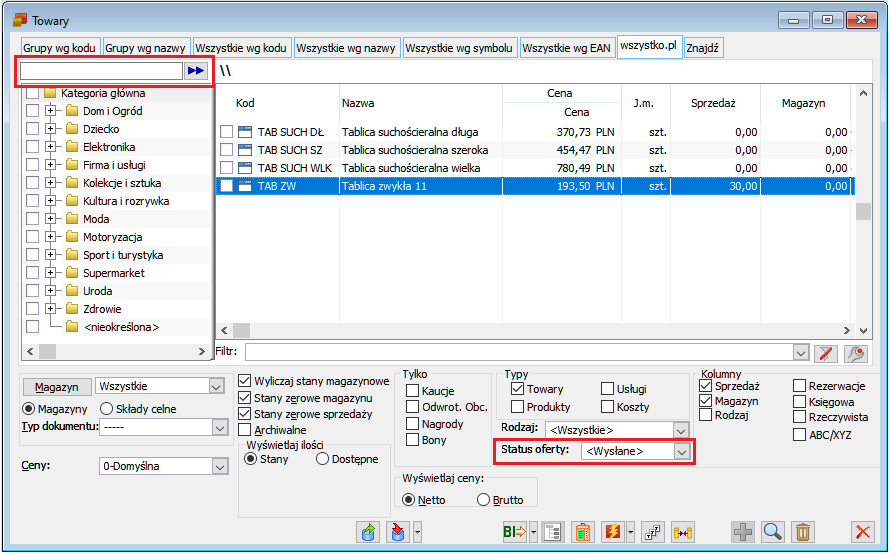
 Aktualizuj dana słownikowe na towarach powiązanych do kategorii. Wprowadzono tutaj zasadę, że przy aktualizacji na towarach są zapisywane tylko te wartości słownikowe, które zostały wypełnione na kategorii. Operacja nie powoduje zatem wyczyszczenia na towarach danych z tych słowników, które na kategorii mają wartość ‘pustą’.
Aktualizuj dana słownikowe na towarach powiązanych do kategorii. Wprowadzono tutaj zasadę, że przy aktualizacji na towarach są zapisywane tylko te wartości słownikowe, które zostały wypełnione na kategorii. Operacja nie powoduje zatem wyczyszczenia na towarach danych z tych słowników, które na kategorii mają wartość ‘pustą’.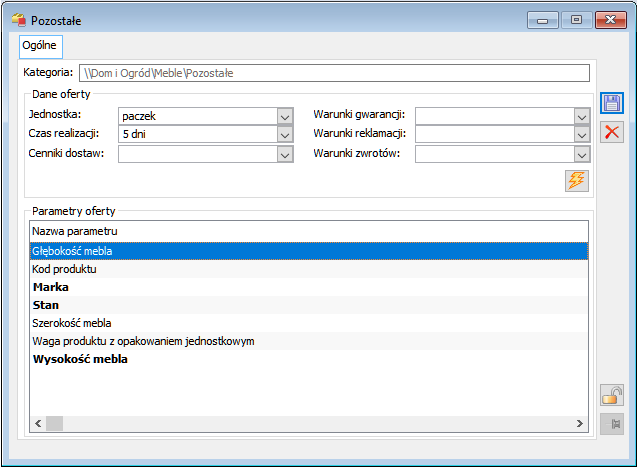
Operacje na liście towarów
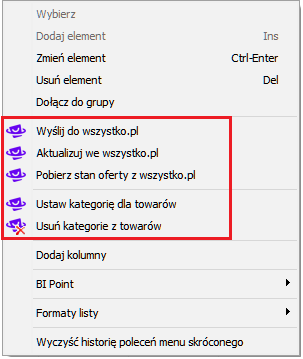
Dane do integracji z wszystko.pl na karcie towaru
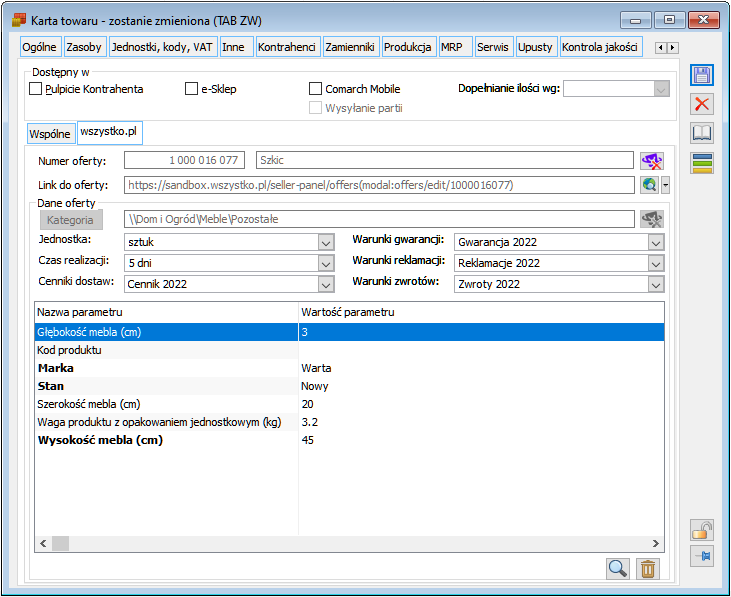
Ustawianie danych słownikowych, kategorii i wartości parametrów
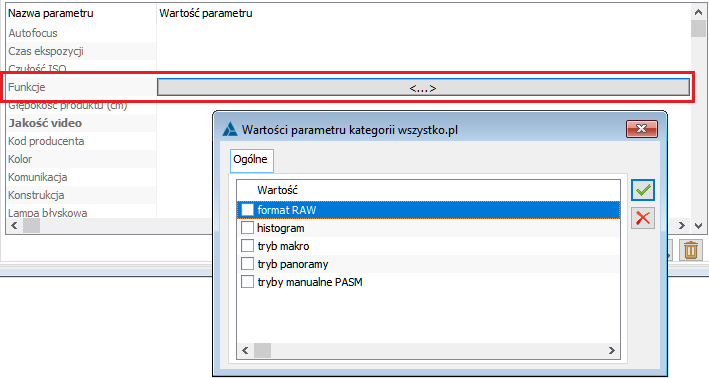
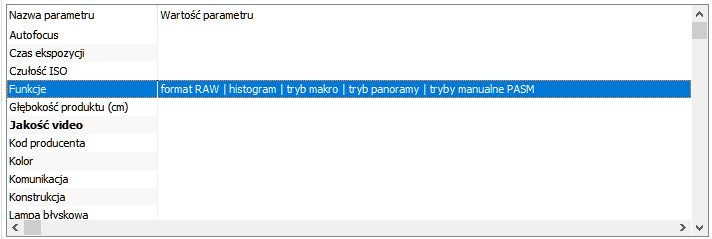
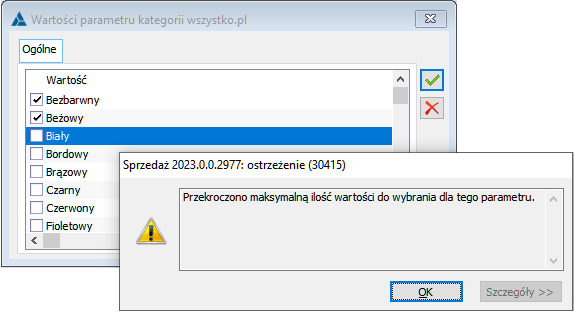

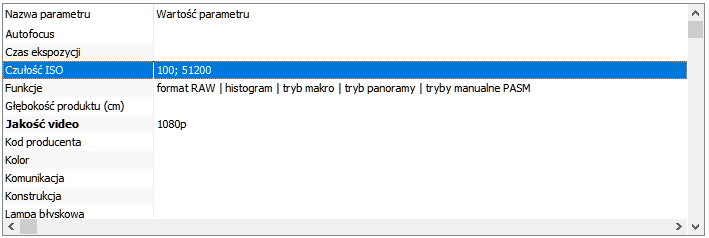
 Wyślij ofertę do wszystko.pl), co opisano szczegółowo w kolejnym punkcie: Zmiany w mechanizmie tworzenia ofert z towarów.
Wyślij ofertę do wszystko.pl), co opisano szczegółowo w kolejnym punkcie: Zmiany w mechanizmie tworzenia ofert z towarów.Podgląd i edycja oferty
Zmiany w mechanizmie tworzenia ofert z towarów
Przesyłane dane
Przesyłane dane
Kiedy wysyłamy?
Nazwa towaru
Zawsze
Stawka VAT
Zawsze
Cena
Warunkowo, jeśli na oddziale ustawiono rodzaj ceny
Opis
Zawsze
Dane słownikowe
Zawsze
Kategoria
Zawsze
Wartości parametrów kategorii (w tym EAN)
Zawsze
Dostępne stany towaru
Warunkowo, jeśli oddziale wszystko.pl jest ustawiony parametr Eksport stanów magazynowych oraz na towarze nie jest zaznaczony parametr Nie kontroluj stanów
Załącznik
Warunkowo, jeśli jest dodany załącznik, dla którego ustawiono parametr: Dostępność w aplikacjach - wszystko.pl
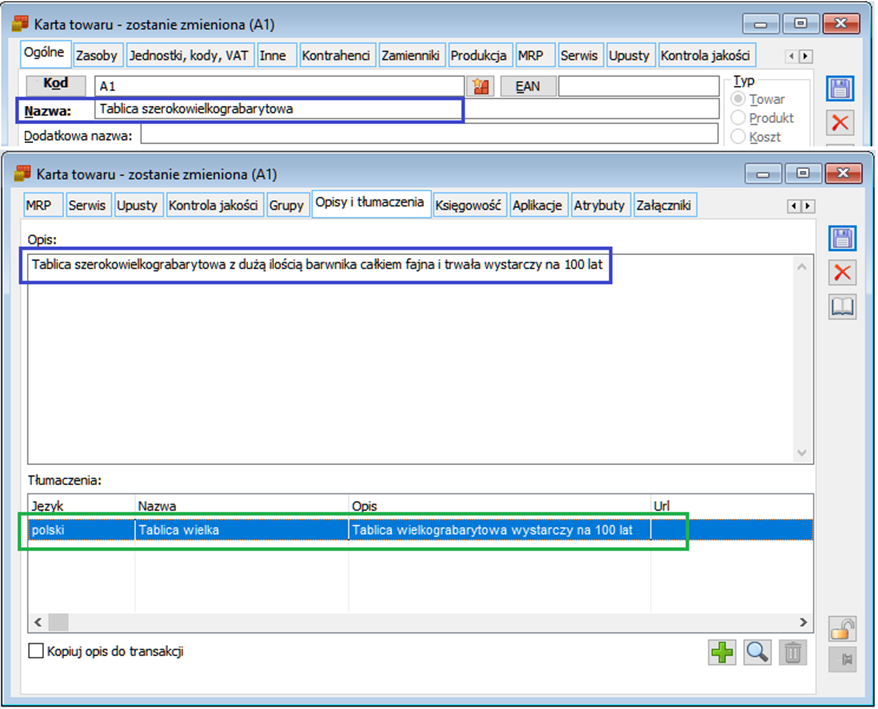
Przesyłanie załącznika razem z towarem
Przesyłanie dostępnych stanów dla towaru
Aktualizacja danych na ofertach
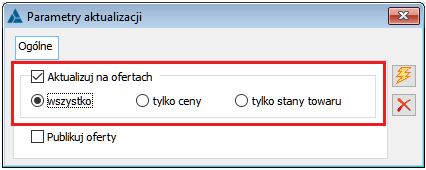
Pozostałe operacje
Pobieranie stanu oferty z wszystko.pl
Publikowanie ofert
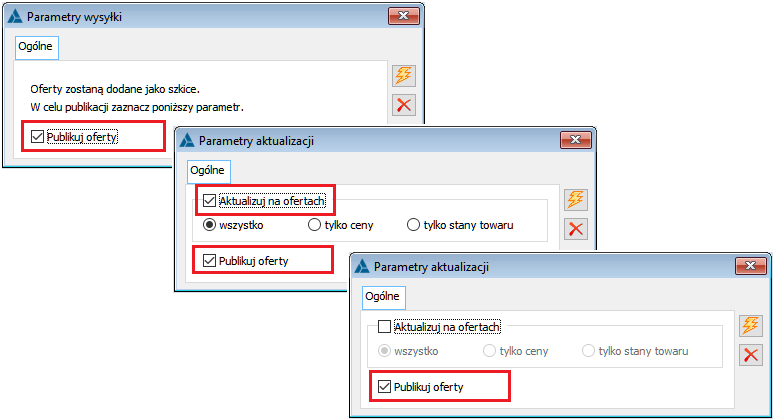
Usuwanie oferty
 Usuń ofertę z wszystko.pl.
Usuń ofertę z wszystko.pl.Logowanie błędów
Zakaz operatora do kluczowych operacji związanych z integracją
Czy ten artykuł był pomocny?



